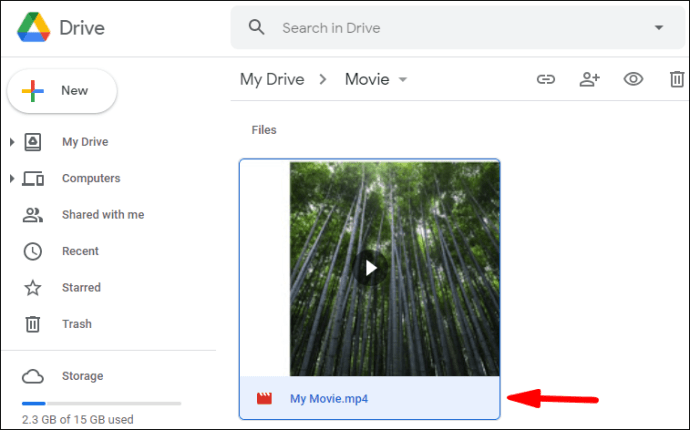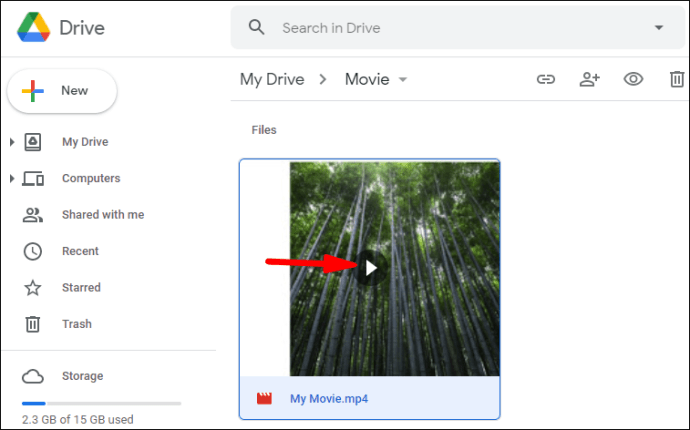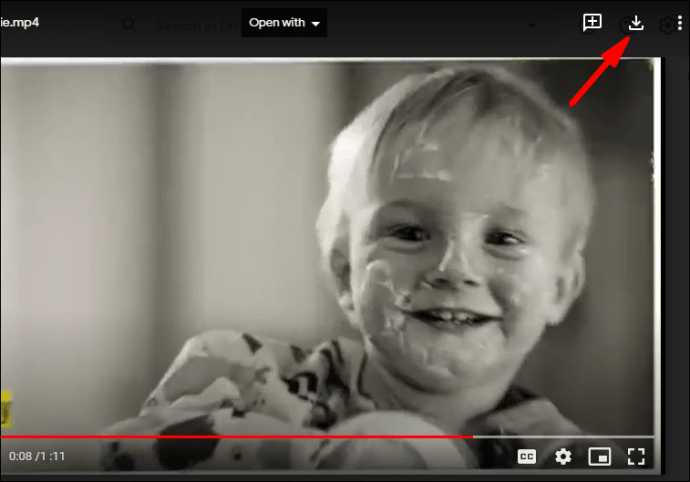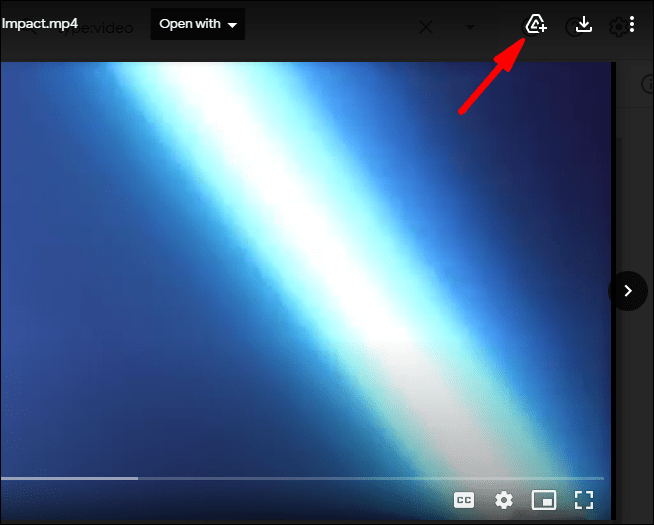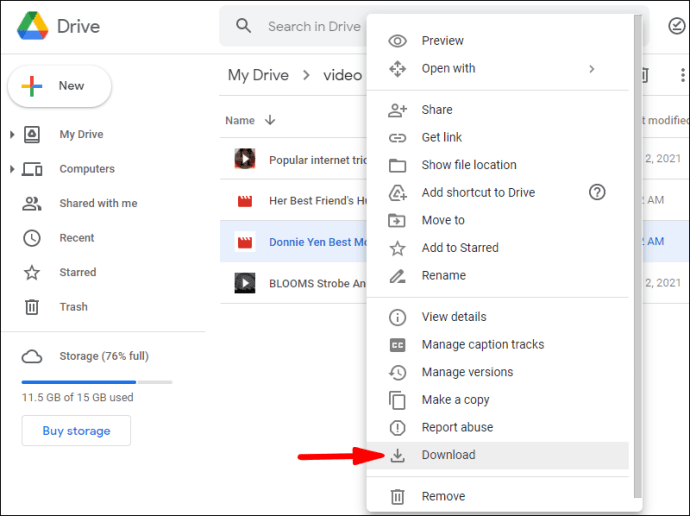Googleドライブは、映画を無料でダウンロードするための安全な方法です。クラウド機能は、映画、オーディオ、写真など、さまざまなファイルを保存できます。すでにGoogleファイルから映画をダウンロードしている場合、それらはGoogleドライブの「マイドライブ」にあります。

この記事では、ステップバイステップガイドを使用して、Googleドライブからすべてのムービーファイルを検索してダウンロードする方法を説明します。さらに、このトピックに関するいくつかのよくある質問に回答します。
Googleドライブからすべての映画を見つけてダウンロードする方法は?
Googleドライブから映画ファイルをダウンロードするには、最初に見たい映画を見つける必要があります。見たい映画のリンクをGoogleドライブで見つけたら、次の手順に従います。
- リンクをクリックまたは選択して、プレーヤー画面でムービーファイルを開きます。
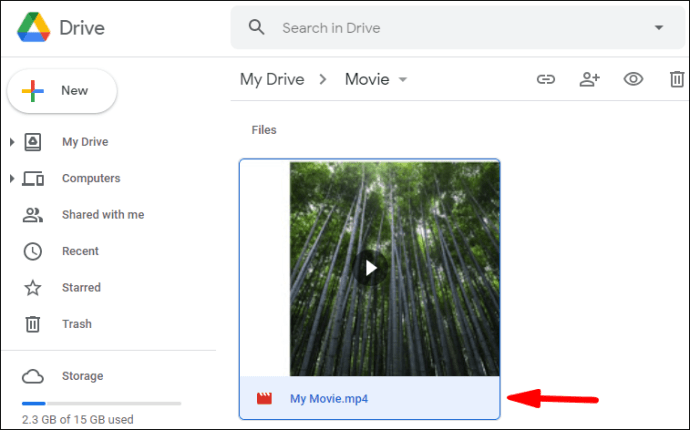
- 「再生」をタップして映画をご覧ください。
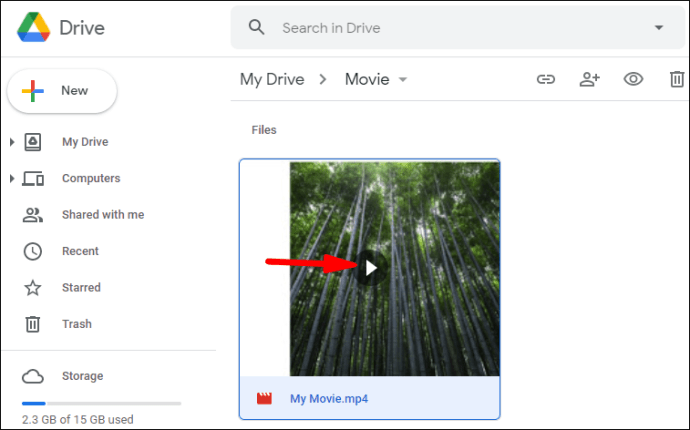
- 「ダウンロード」アイコンをクリックして、ムービーファイルをマイGoogleドライブにダウンロードします。
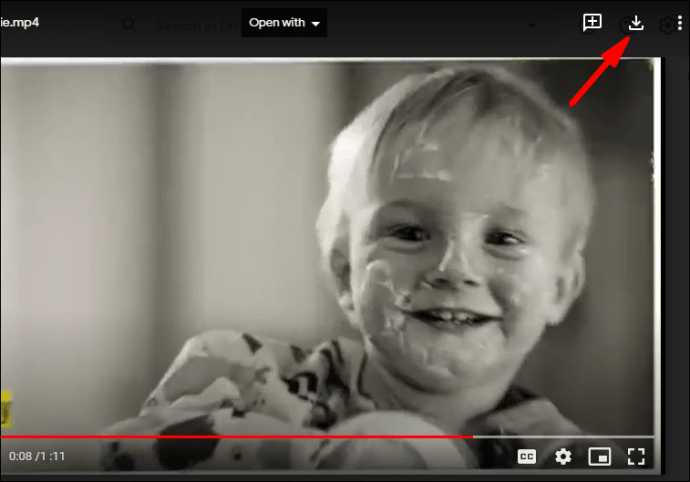
これで、保存せずに映画を見ることができます。
ダウンロードする前に映画をGoogleドライブに保存する場合:
- ダウンロードする映画を見つけて選択します。
- 「マイドライブに追加」アイコンをクリックします。
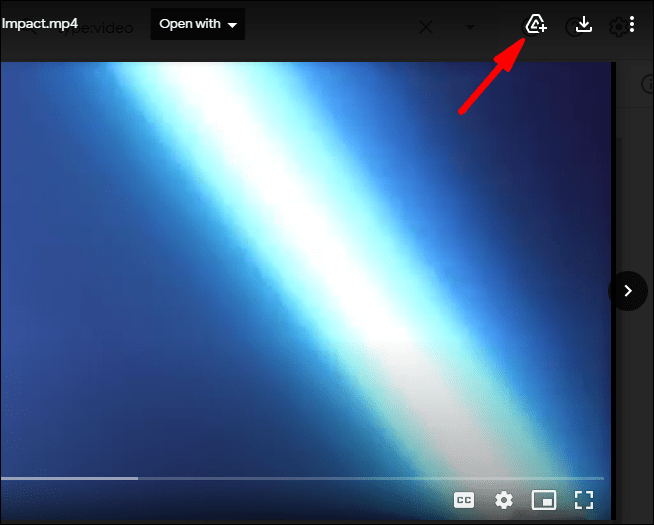
保存した動画を見たいとき:
- 選択した動画ファイルを右クリックまたはダブルクリックして、「追加オプションメニュー」を開きます。

- 「ダウンロード」を選択し、ファイルを選択するか、ムービーを保存するコンピューターに配置します。
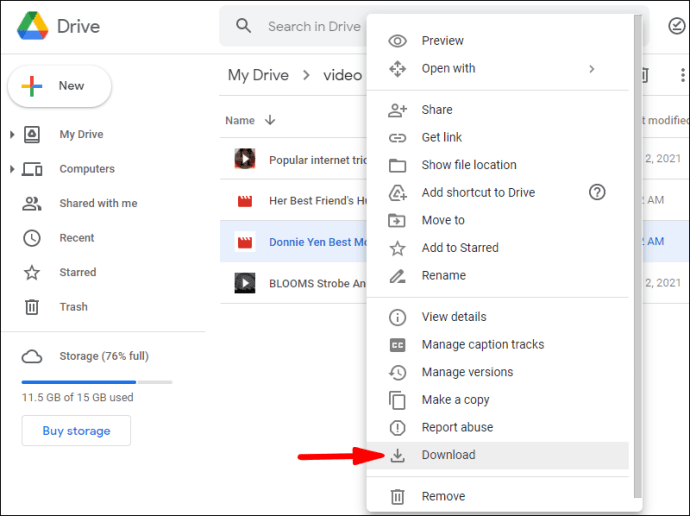
ノート: Windows / PCユーザーで、複数のムービーファイルをダウンロードする場合は、Ctrlキーを押しながら、ダウンロードするファイルをクリックします。 MacBookユーザーは、コマンドを押してからファイルをクリックする必要があります。
その他のFAQ
Googleドライブで映画を見つけるにはどうすればよいですか?
方法がわかれば、Googleドライブで映画を見るのは本当に簡単です。さらに、ダウンロード後にムービーをファイルに保存することで、独自のライブラリを作成できます。
まず、見たい映画を選びます。例としてシンデレラを使用してみましょう。次に、次の手順を実行します。
1. Googleでサイト「drive.google.comCinderella」を検索します。

2.見たいシンデレラのバージョンを選択します。

現在、2つのオプションがあります。オプション1:保存せずに視聴する。オプション2:保存してから視聴します。
ムービーを保存するには、ステップ3に従います。
3.ダウンロード後、「ドライブにショートカットを追加」の画像/アイコンをクリックします。
4.ムービーをGoogleドライブに保存するフォルダを選択して保存します。
ノート: ダウンロードする前に、映画のセキュリティを確認し、ウイルスをスキャンしてください。映画ファイルが最大ファイルサイズよりも大きい場合、Googleはそれを実行できません。
Googleドライブからすべてのファイルをダウンロードするにはどうすればよいですか?
1つのファイルまたは複数のファイルをダウンロードする場合は、次の手順に従います。
1.アカウントに移動します。
2.ダウンロードするファイルをクリックします。
3.右クリックして、[ダウンロード]を選択します。
ノート: 複数のファイルをダウンロードする場合、WindowsユーザーはCtrlキーを押しながら、必要なファイルをクリックする必要があります。 MacBookユーザーは、コマンドを押してからファイルをクリックする必要があります。
Googleドライブから共有ファイルをダウンロードできますか?
共有ファイルまたは共有フォルダーをダウンロードできます。ダウンロードするには、次の手順を実行します。
1.アカウントに移動します。
2.メインメニュー(画面の左側)で、[共有]をクリックします。

3. Windows / PCユーザーの場合は、ダウンロードするファイルまたはフォルダーを右クリックします。 MacBookユーザーは、Ctrlキーを押しながらクリックする必要があります。
4.「ダウンロード」をクリックします。

私のGoogleドライブからファイルをダウンロードしたのは誰ですか?
My Googleドライブにファイルをダウンロードしたユーザーを確認するには、 “ドライブ監査ログ。」ログは、誰かがあなたの「ドメイン」を使用してあなたのファイルの1つを表示および/またはダウンロードするたびに、リストの記録を保持します。ドライブ監査ログにアクセスするには、次の手順に従います。
1.アカウントに移動します。
2. [レポート]をクリックします。
3. [監査]をクリックします。
4. [ドライブ]をクリックします。
ログには、次の情報カテゴリが表示されます。
イベントの説明:これは、発生したイベントの要約です。
ユーザー:これにより、誰がアクティビティを実行したかが表示されます。
イベント名:これは、ユーザーが実行したイベント/アクションを示します。
IPアドレス:これはユーザーのIPアドレスです。
ファイルタイプ:これは、アクションに関連するドライブファイルのタイプを示します。
所有者:これは、どのユーザーがどのファイルを所有しているかを識別します。
日付:これは、イベントまたはアクティビティが発生した日付を示します。
Googleドライブの「基本」ユーザーに注意してください。 Googleドライブに誰がデータをダウンロードしたかを確認するには、最初にGoogle AppsUnlimitedまたはGoogleApps forEducationアカウントにアップグレードする必要があります。
監査ログには、削除、作成、更新、印刷、およびドライブの内容を共有したユーザーなどのアクティビティも記録されます。これには、Googleスライド、ドキュメント、スプレッドシートなどの他のGoogleアプリで作成したコンテンツも含まれます。 PDFやWord文書/ファイルなど、別の場所で作成してアップロードしたコンテンツも、監査ログに一覧表示されます。
Googleドライブから映画をダウンロードすることは違法ですか?
この質問に対する簡単な答えはありません。一部の映画はダウンロードが合法ですが、他の映画は合法ではありません。それはあなたがどこに住んでいるかにもよるでしょう。ファイルが著作権で保護されていない場合、それらをダウンロードして使用することは違法ではありません。自分のホームビデオをアップロードして共有したり、他の人があなたを招待して視聴したりすることは完全に合法です。
著作権で保護された映画のストリーミングまたはダウンロードは、個人的な視聴のみに使用されている場合は合法です。ダウンロードをオンラインまたはその他の方法で共有することは違法です。
映画が海賊版である場合、それをダウンロードして共有することは間違いなく違法です。そもそもサイトがアップロードすることは違法です。
Googleドライブからデータを抽出するにはどうすればよいですか?
1つ以上のファイルをダウンロード(抽出)する場合は、最初にGoogleドライブのフォルダにファイルを保存する方が高速です。フォルダを作成したら、次の手順に従ってデータをコンピュータにダウンロードします。
1.アカウントに移動します。
2. [フォルダ]セクションに移動して、ダウンロードするフォルダを見つけます。
3.フォルダを右クリックします。
4.「ダウンロード」(画面下部)を選択します。
注:フォルダーをダウンロードするプロセスは、PCまたはMacの場合と同じです。 Googleドキュメントをウェブサイトに投稿したり、Googleドライブにアクセスできない、または使用していない人に送信したりする場合は、最初にGoogleドキュメントが別の形式に変更される可能性があることに注意してください。形式を変更することにより、送信時にドキュメント/ファイルを開くことができるようになります。
Googleドライブでファイルを見つけるにはどうすればよいですか?
これは迅速で簡単なプロセスです。 My Googleドライブでファイルを見つけるには、次の手順に従います。
1.アカウントに移動します。
2.マイGoogleドライブが起動したことを確認します。
3.目的のファイルを検索して、ダブルクリックして選択します。
ノート: ドキュメント、シート、スライドプレゼンテーション、Google描画、またはフォームを開くと、ファイルはGoogleドライブではなく、そのアプリケーションで開きます。ファイルは、通常の「名前を付けて保存」プロセスに従ってコンピュータに保存できます。ビデオ、PDF、Microsoft Officeファイル、オーディオファイル、または写真を開くと、ファイルがGoogleドライブで開きます。その後、ファイルをコンピューターに保存できます。
ハッピーグーグルドライビング
この記事が、映画をダウンロードしてMyGoogleドライブに保存するのに役立ったと信じています。うまくいけば、これでGoogleドライブからデータを抽出し、ファイルの場所を知ることができるはずです。
Googleドライブから映画を見つけてダウンロードするのに問題があったことはありますか?上記のヒントやコツを使用しましたか?以下のコメントセクションでお知らせください。